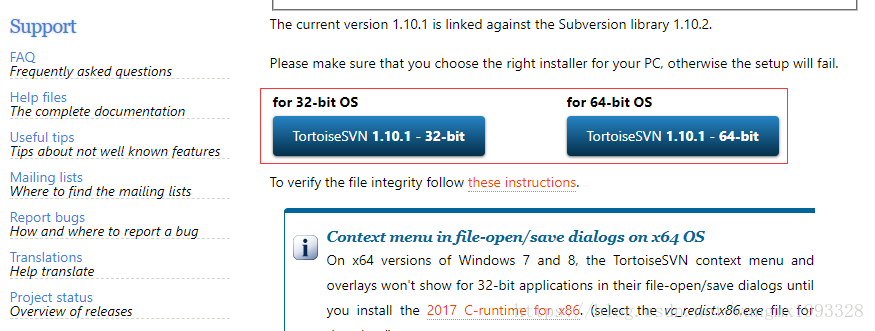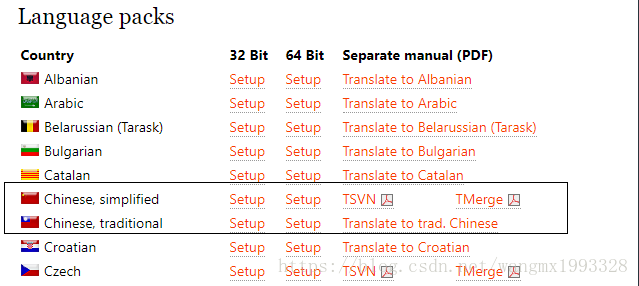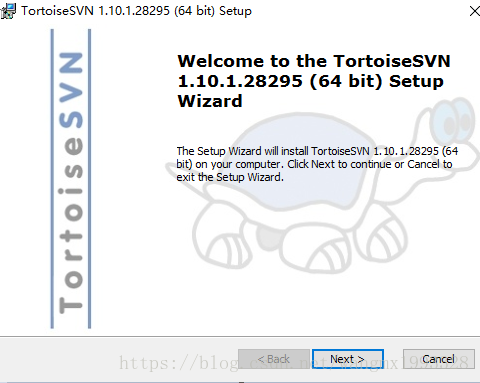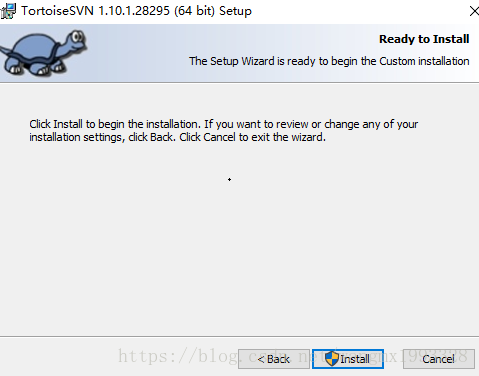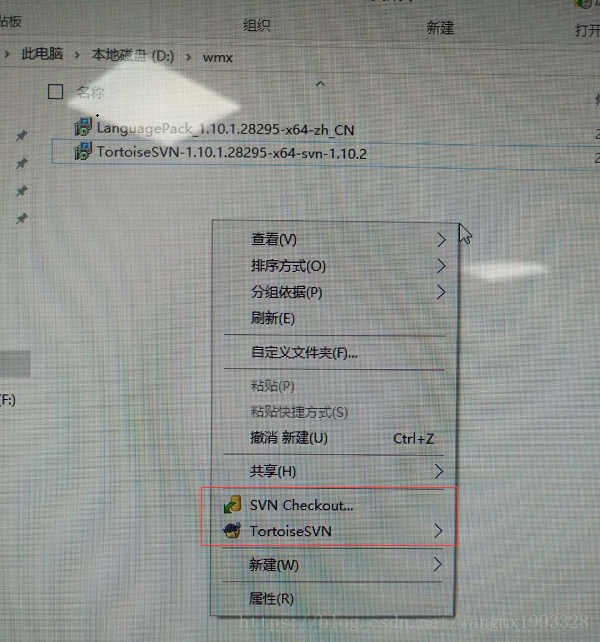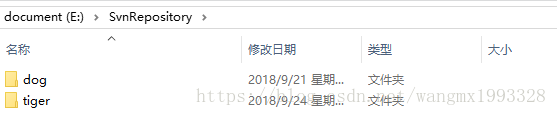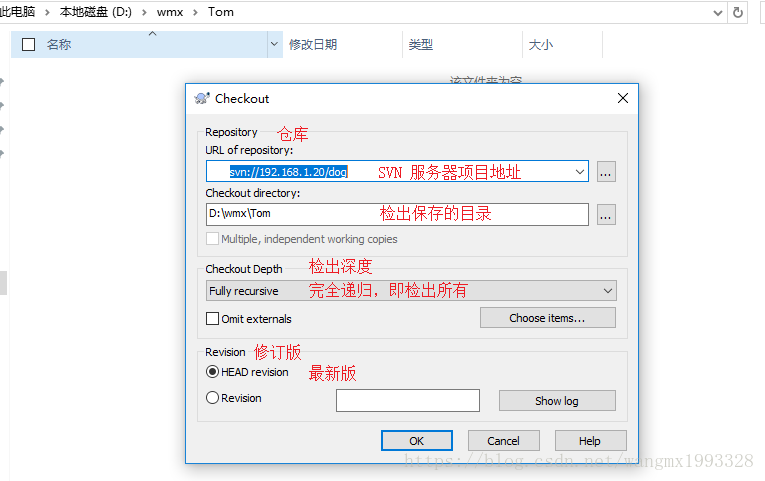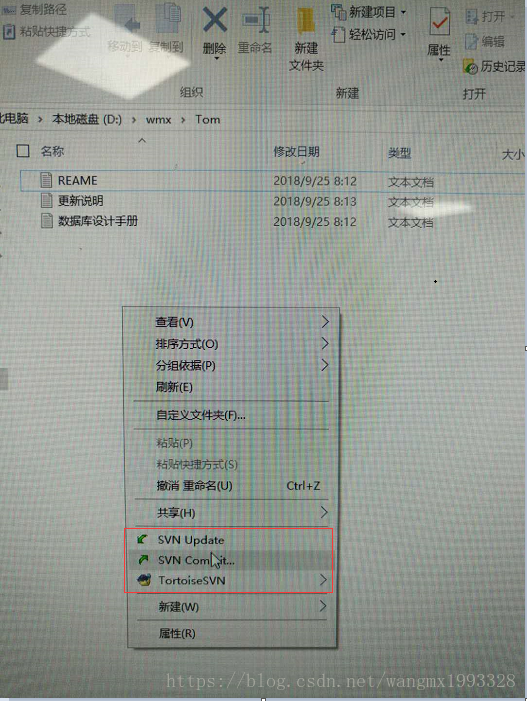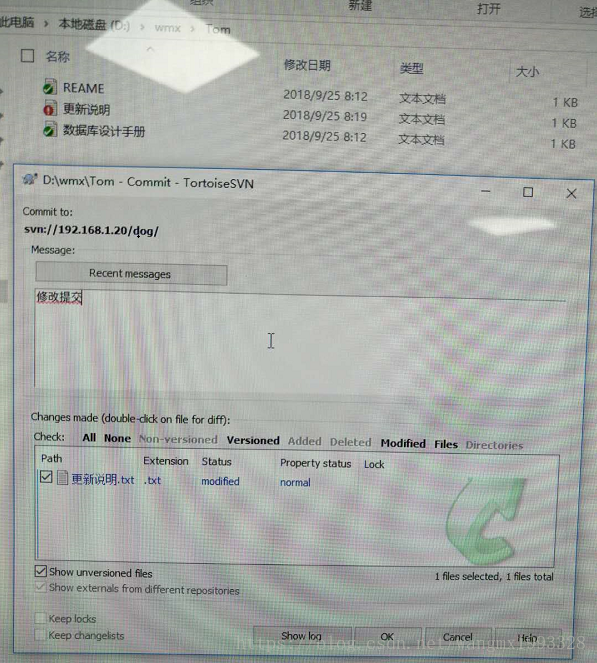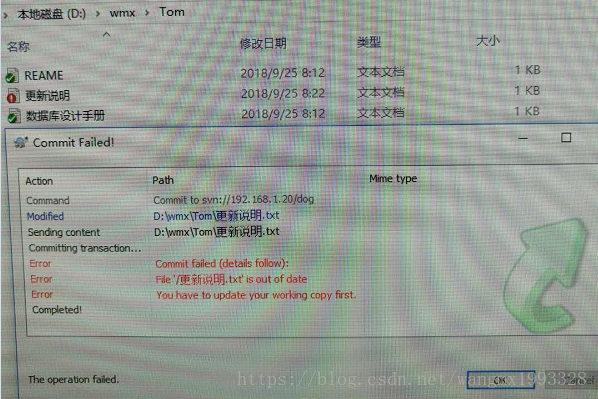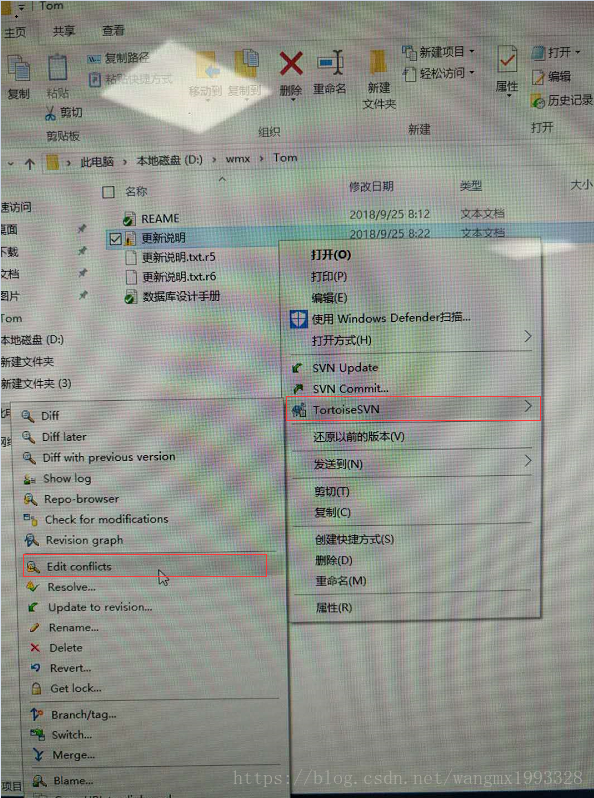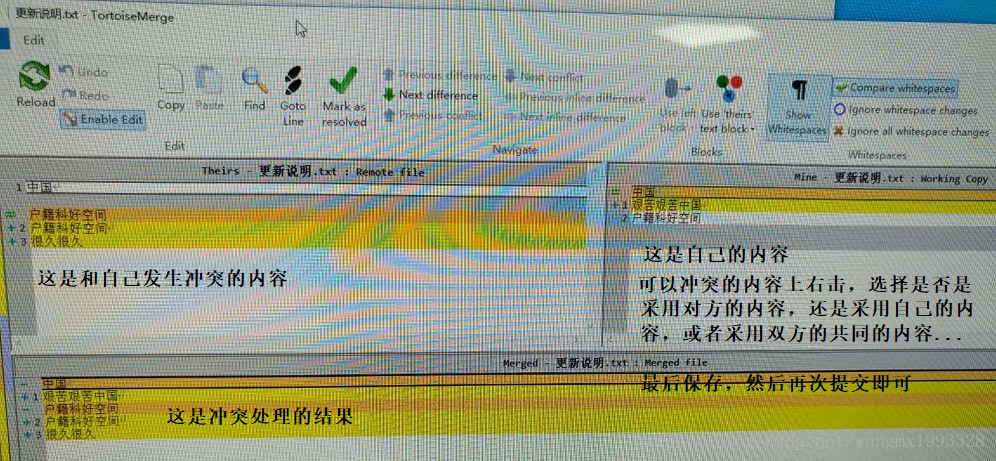TortoiseSVN 下载
- TortoiseSVN 是用于操作 SVN 服务器的图形化客户端,就如同使用 Navicat 操作 Mysql 一样
- TortoiseSVN 官网:https://tortoisesvn.net/downloads.html,如下所示,进入官网后即可根据操作系统进行下载,如 64 位系统则直接点击右侧的按钮即可下载
- TortoiseSVN 本身是英文版的软件,如果需要汉化的,可以在下载页面中下载语言包,如下所示,有中文简体、中文繁体、同样分 32位、64位
TortoiseSVN 安装
- TortoiseSVN 安装很简单,和普通的软件安装没有区别,只截图过程中的小部分已做示例。
- 然后就是等待安装完成即可
- 安装完成后,建议直接重启电脑,因为 TortoiseSVN 会修改 Windows 的右键菜单。
- 汉化的语言包,本文就不做描述了,都是安装文件,点击安装,安装完成即可汉化,非常简单。
- 之后在电脑上的任意位置空白处右击都可以看到 TortoiseSVN 的操作菜单了
TortoiseSVN 使用
- TortoiseSVN 功能是比较丰富的,但是常用的也无法就是 检出、提交、更新、内容冲突处理、版本回退等操作。
- 如下所示:E:\SvnRepository 为 SVN 服务器的版本库根目录,dog 与 tiger 是其中的两个项目(版本库)
- 如下所示,现在在客户端开始检出 SVN 上的项目,新建一个目录用于存放 SVN 检出项目,如下所示为 D:/wmx/Tom,然后鼠标右击,选择 " SVN Checnkout..." ,如下所示,输入 SVN 服务器的地址,然后点击 OK 即可下载。
- 如果 SVN 服务器开启了安全认证,则嗲你 " OK " 之后,会提示输入登录账号与密码,此时从管理员或者 组长那里获取然后输入即可。如下所示,检出成功。
扫描二维码关注公众号,回复:
3548065 查看本文章


- 如下所示,如果客户端有了新操作,如修改了文件内容,或者创建了新文件等,此时可以右击,选择 " SVN Commit..." 提交到 SVN 服务器
- " SVN Update":这是更新操作,即将 SVN 上的新版本与本地版本进行比较,如果本地有过时的,则会下载进行更新。
- 提交时可以输入提交的描述,如 本次做了什么修改,为什么提交,或着有什么重要变更等等,当如不输入直接提交也是可以的
- 当项目组中多个人修改了同一个文件中相同地方时,后提交的人在提交时就会报错,即产生了冲突,如下所示。
- 此时可以右击,选择 Tortoise SVN(其中有非常多的操作),接着选择 Edit conflicts(编辑冲突)
- 这个菜单下功能比较多,有兴趣的可以自行了解,如果是汉化版的则一目了然。